
php 편집기 Xiaoxin이 AutoCAD2018에서 배경을 검정색으로 조정하는 특별한 방법을 소개합니다. AutoCAD는 건축, 기계, 토목공학 등의 분야에서 널리 사용되는 CAD 소프트웨어입니다. AutoCAD 2018에서 공식은 회색과 어두운 두 가지 기본 색 구성표를 제공합니다. 검정색 배경 사용에 익숙하다면 이 기사에서는 AutoCAD2018을 검정색 배경으로 조정하는 간단한 방법을 소개합니다.
1. CAD를 열고 왼쪽 상단에 있는 드롭다운 메뉴 옵션을 클릭한 다음 [옵션] 버튼을 클릭하세요.
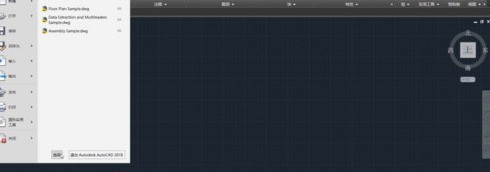
2. 팝업 대화 상자에서 [디스플레이]를 선택한 후 [색상]을 찾아 클릭하세요.
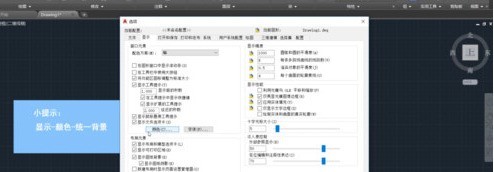
3. [인터페이스 요소]에서 [균일한 배경]을 선택하고 오른쪽에서 원하는 색상을 선택합니다.
4 [적용 및 닫기]를 클릭한 후 [확인]을 클릭합니다.

위 내용은 AutoCAD 2018에서 배경을 검정색으로 조정하는 방법 소개의 상세 내용입니다. 자세한 내용은 PHP 중국어 웹사이트의 기타 관련 기사를 참조하세요!